|
その4 POV-Rayの、ちょっとした小ワザ |
今回はちょっと趣をかえて、私がこれまでPOV-Rayでいろいろと作品をつくりながら、「こんな便利な方法があったのか!」、と思った、ちょっと耳ヨリな "小ワザ" をいくつか紹介したいと思います。
その1: もっと使いやすいエディタを使おう!
これはもう、POV-Rayを使ったことのある方なら、誰もがひそかに感じていることと思いますが、POV-Rayのデフォルトエディタ、はっきりいって使いにくすぎ! 使いにくい点はいくつもありますが、なかでもいちばんイライラさせられるのが、カーソルの動きです。言葉ではうまく表現できませんが、とにかくカーソルが思い通りの位置に来ないために、ソースコードを書くのに、やたらメッタラ時間がかかってしまいます。
「これはどないしたもんかいな。」
と思い、とりあえず、フリーで手に入るいろんなエディタを3,4種類ほど試してみました。(え、メモ帳??論外です・・・笑) その結果、ついに満足なエディタを見つけました。それは知る人ぞ知る、じみーぃなエディタ、xyzzy です! これに pov-mode という設定ファイルを読み込ませれることで、ソースコードもさくさくと書ける環境がフリーで手に入ります。下は pov-mode で実際に編集してるときの画面ですが、色分けやインデントも自動でやってくれて、なかなか便利!ただちょっと欲をいえば、"#" で始まる行が、なぜかインデントされないことくらいかな。
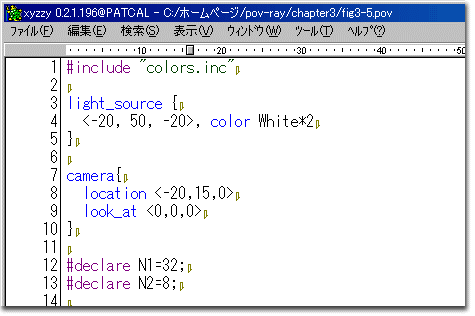
【参考リンク】
xyzzyのページ
http://www.jsdlab.co.jp/~kamei/
xyzzy 研究室(pov-modeなど)
http://sugi.pobox.ne.jp/xyzzy/
その2: 作業の途中で、ラフなレンダリング結果を見てみたい
これまでこのTipsで例にあげてきたくらいのプログラムでは、それほど感じませんが、"while" 命令が増えたり、ガラスの屈折や反射がどうしたこうした、、、とかいろいろとやりだすと、とたんにレンダリング時間がかかってしまいます。市販の3D CGソフトウェア(ShadeやらLightwaveやら)だと、編集しながらリアルタイムでだいたいどんな仕上がりになるのか、ワイヤーフレーム表示してくれるのですが、POV-Rayはどんな仕上がりになるのか、レンダリングしてみないと分からないという、考えてみると相当に使いにくいCGソフトです。まぁフリーソフトでここまで高品質のCGができるんだから、あんまり文句を言っちゃ悪いのですが、それでもやっぱりこれだけは使いにくい! 何十分もかけてレンダリングしてみたものの、「・・・なんでやねんッ!」てな仕上がりで、結局ボツにしてしまった作品は、数え切れません。
作業中に、いったい仕上がりがどんな感じになるのか、ラフに見てみたい! と思って、こんなことをしてみました。
-
POV-Ray のツールバーから、Tool > Edit resolution INI file を選択(下図)
-
メモ帳で設定ファイルが開かれるので、そこに下記の記述を追加
|
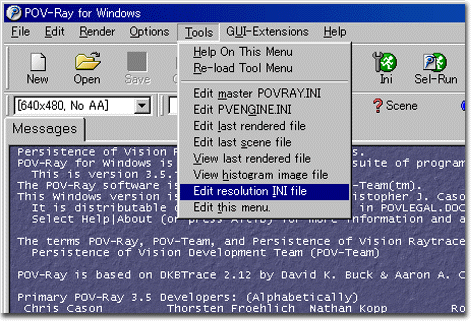
こうして設定ファイルを保存したあと、いったんPOV-Rayを終了して、再度立ち上げてみてください。そうすると、レンダリングサイズ選択のプルダウンメニューのなかに、さきほど作った[640x480, Test]というのが出てくると思います。これを選択してレンダリングすることで、だいたいの大まかなレンダリング結果が短時間で表示されます。これを見ながらソースコードを微調整するという作業を繰り返して、時間のかかる高品質のレンダリングは、最後の最後にとっておくと、より効果的に創作活動をすることができます。ぜひお試しあれ!
(つづく)